
Videó és hang hozzáadása a Mac Keynote appjában
Hozzáadhat videót vagy hangot is a diához, vagy lecserélhet egy médiahelyőrzőt egy videóra. Ha prezentáció közben megjeleníti a diát, kattintáskor alapértelmezés szerint elindul a videó és a hang lejátszása. Beállíthatja a videók és hanganyagok ismétlését vagy az indulás idejét úgy, hogy a médiafájlok lejátszása a dia megjelenítésekor automatikusan induljon. Zene hozzáadására is lehetősége van, amely a teljes prezentáció alatt hallható.
Megjegyzés: A videó- és hangfájloknak a QuickTime által a Macen támogatott formátumúnak kell lenniük. Ha nem tud hozzáadni vagy lejátszani egy videó- vagy hangfájlt, próbálja meg az iMovie, a QuickTime Player vagy a Tömörítő segítségével átalakítani a fájlt QuickTime-fájllá (.mov fájlkiterjesztéssel) videófájl esetében, vagy MPEG-4 formátumra (.m4a fájlnévkiterjesztéssel) hangfájl esetében.
Igény esetén Hangot is rögzíthet, hogy hozzáadja prezentációjához.
Videó vagy hang hozzáadása
Amikor egy diához videó- vagy hangfájlt ad hozzá, akkor az csak akkor lesz lejátszva, amikor a prezentációban az adott diára kerül a sor.
Tegye a következők egyikét:
Húzzon át egy médiafájlt a számítógépéről egy médiahelyőrzőre vagy a dia egy tetszőleges részére.
Videó hozzáadásához kattintson az eszközsor
 gombjára, kattintson a Fotók vagy Videók elemre, majd húzzon át egy videófájlt egy médiahelyőrzőre vagy a dia egy tetszőleges részére.
gombjára, kattintson a Fotók vagy Videók elemre, majd húzzon át egy videófájlt egy médiahelyőrzőre vagy a dia egy tetszőleges részére.Hang hozzáadásához kattintson az eszközsor
 gombjára, válassza Zene elemet, majd húzzon át egy hangfájlt egy médiahelyőrzőre vagy a dia egy tetszőleges részére.
gombjára, válassza Zene elemet, majd húzzon át egy hangfájlt egy médiahelyőrzőre vagy a dia egy tetszőleges részére.
A lejátszáshoz kattintson a médián lévő Lejátszás gombra ![]() .
.
Videó hozzáadása a webről
Hozzáadhat a YouTube-ról és a Vimeóról származó linkeket, így azok közvetlenül a prezentációban játszódnak le.
Fontos: Ezen funkció egyes régiókban nem érhető el.
Kattintson a
 gombra az eszközsoron, majd válassza a Webes videó lehetőséget.
gombra az eszközsoron, majd válassza a Webes videó lehetőséget.Gépelje be vagy illessze be a videó linkjét, majd kattintson a Beszúrás lehetőségre.
Ha a webes videót le szeretné játszani a prezentációban, kattintson a Lejátszás gombra
 .
.Megjegyzés: A webes videót csak akkor tudja lejátszani, ha csatlakozik az internethez.
A prezentáció lejátszásakor a webes videók a dia átfedésben lévő objektumai előtt kerülnek lejátszásra.
Ha támogatott videólinket másol a prezentációba, az alapértelmezetten webes videóként lesz beillesztve. A beállítás módosításához válassza a Keynote > Beállítások menüpontot (a képernyő felső részén található Keynote menüből), majd törölje a „YouTube- és Vimeo-linkek beillesztése webes videóként” elem mellett található jelölőnégyzet jelölését.
Videó vagy hang cseréje
Kattintással jelölje ki a videót vagy hangot a dián.
Kattintson a Formátum
 oldalsáv tetején található Film, Hang vagy Webes videó lapra.
oldalsáv tetején található Film, Hang vagy Webes videó lapra.Kattintson a Csere gombra.
Jelöljön ki egy video- vagy hangfájlt, majd kattintson a Megnyitás lehetőségre.
Egy webes videó lecserélésekor szúrja be az új videó linkjét, majd válassza a Csere lehetőséget.
Videóleírás hozzáadása
A prezentációban lévő videók közül bármelyikhez hozzáadhat leírást. A videóleírásokat a kisegítő technológiák (pl. a VoiceOver) fel tudják olvasni, ha valaki ilyen technológia segítségével éri el a prezentációt. A videóleírások sehol nem láthatók a prezentációban.
Kattintson a rajzra a kijelöléséhez, majd a Formátum
 oldalsávon kattintson a Film lapra.
oldalsávon kattintson a Film lapra.Kattintson a Leírás szövegmezőre, majd írja be a szöveget.
Ha a prezentációt PDF-formátumban exportálja ki, a videóleírások ezt követően is olvashatók maradnak a kisegítő technológiák számára. Lásd: Exportálás PowerPoint vagy más fájlformátumba a Mac Keynote appjában.
Leírások képekhez történő hozzáadásával kapcsolatos információkért, lásd: Képleírás hozzáadása.
Hangos leírás hozzáadása
A prezentációban lévő hanganyagok közül bármelyikhez hozzáadhat leírást. A hangos leírásokat a kisegítő technológiák fel tudják olvasni, ha valaki ilyen technológia segítségével éri el a prezentációt. A hangos leírások sehol nem láthatók a prezentációban.
Kattintson a hangra a kijelöléséhez, majd a Formátum
 oldalsávon kattintson a Hang lapra.
oldalsávon kattintson a Hang lapra.Kattintson a Leírás szövegmezőre, majd írja be a szöveget.
Ha a prezentációt PDF-formátumban exportálja ki, a hangos leírások ezt követően is olvashatók maradnak a kisegítő technológiák számára. Lásd: Exportálás PowerPoint vagy más fájlformátumba a Mac Keynote appjában.
Leírások képekhez vagy videókhoz történő hozzáadásával kapcsolatos információkért, lásd: Képleírás hozzáadása vagy Videóleírás hozzáadása.
Hanganyag hozzáadása
A hanganyag lejátszása a prezentáció indításakor indul. Ha olyan diák is vannak a prezentációban, amelyek hangot vagy videót tartalmaznak, a hanganyag ezen diák alatt is hallható.
A hanganyagként hozzáadott fájlok lejátszása mindig elölről kezdődik.
Kattintson a
 gombra az eszközsoron, majd kattintson a Hang lapra a jobb oldalon lévő oldalsáv tetején.
gombra az eszközsoron, majd kattintson a Hang lapra a jobb oldalon lévő oldalsáv tetején.Kattintson a
 gombra, majd jelöljön ki egy vagy több dalt vagy lejátszási listát a hozzáadáshoz a zenei aláfestéshez.
gombra, majd jelöljön ki egy vagy több dalt vagy lejátszási listát a hozzáadáshoz a zenei aláfestéshez.A dalok vagy lejátszási listák átrendezéséhez húzza egymás fölé vagy alá azokat a listán. A törléséhez jelölje ki, majd nyomja le a Delete billentyűt.
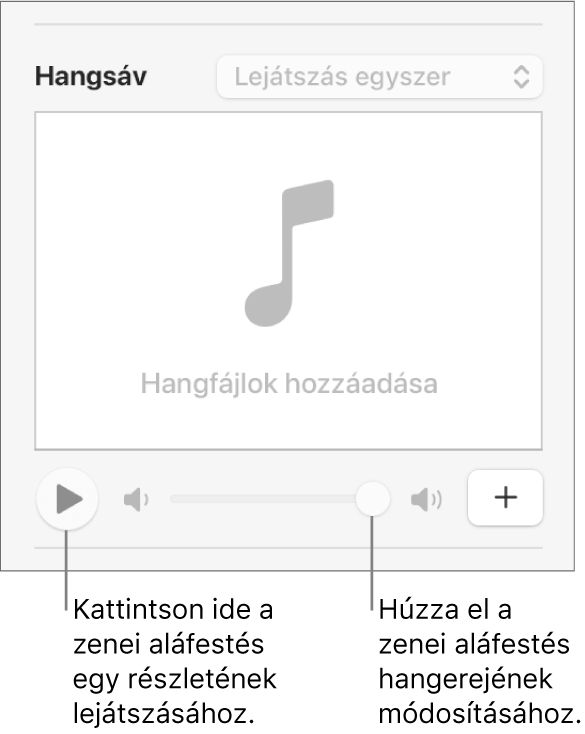
Kattintson a Hanganyag előugró menüre, és válasszon egy lehetőséget:
Ki: A hanganyagot a rendszer nem játssza le.
Lejátszás egyszer: A hanganyagot a rendszer lejátssza, de nem ismétli meg, ha a prezentáció hosszabb a hanganyagnál.
Ismétlés: A hanganyag mindaddig ismétlődik, amíg a prezentáció véget nem ér.
Ha a prezentációt egy másik készüléken vagy számítógépen szeretné lejátszani, mint amelyiken a prezentációt létrehozta, válassza a Keynote > Beállítások lehetőséget (a képernyő tetején található Keynote menüből), kattintson az Általános elemre a Beállítások ablak tetején, majd válassza a Hangok és filmek másolása a dokumentumba lehetőséget. Ezzel biztosítja, hogy a hanganyag mindig elérhető legyen, amikor lejátssza a prezentációt.
Egyes médiafájlok szerzői jogvédelem alatt állnak. Egyes letöltött médiatartalmak csak azon az eszközön játszhatók le, amelyen a letöltés történt. A DRM (digitális jogkezelés) védelme alatt álló zeneszámokat nem lehet a prezentáció hanganyagához hozzáadni. Győződjön meg arról, hogy az Ön által használt számítógép rendelkezik engedéllyel a prezentációban foglalt médiafájlok lejátszásához.
Beállíthatja, hogy a Keynote a prezentációkhoz hozzáadott filmek és képek minőségét és formátumát optimalizálja .
Videók és hanganyagok ismétlésének beállításával, a lejátszási hangerő módosításával, videók és hanganyagok diák áttűnésein keresztül történő folyamatos lejátszásával (a teljes prezentáció helyett), vagy médiák egyéb szerkesztésével kapcsolatosan, lásd: Videó és hang szerkesztése a Mac Keynote appjában.